หากต้องการลบการเรียกคืนสแนปช็อตใน Windows 11 ให้เปิดการตั้งค่า > ความเป็นส่วนตัวและความปลอดภัย > การเรียกคืนและสแนปช็อต > ลบสแนปช็อต และ ใช้ตัวเลือก “ลบทั้งหมด” เพื่อล้างทุกอย่างในการ Recall หรือใช้ตัวเลือก “ลบสแนปชอต” เพื่อลบช่วงเวลาเฉพาะของข้อมูล
ใน Windows 11 การตั้งค่าการเรียกคืนทำให้คุณสามารถล้างทั้งหมดหรือลบสแน็ปช็อตบางส่วนจากกรอบเวลาที่กำหนด และในคู่มือนี้ ฉันจะแสดงวิธีกำหนดค่านี้ให้เสร็จสมบูรณ์
การเรียกคืนเป็นรูปแบบใหม่ ฟีเจอร์ไทม์ไลน์บน Windows 11 ที่ช่วยให้คุณสามารถค้นหาทุกสิ่งที่คุณได้ทำหรือเห็นบนคอมพิวเตอร์ของคุณ รวมถึงข้อความ รูปภาพ เอกสาร หน้าเว็บ และอื่นๆ คุณลักษณะนี้ทำงานเป็นหน่วยความจำภาพถ่ายโดยการถ่ายภาพหน้าจอ (หรือที่เรียกว่า”สแนปชอต”) ทุก ๆ ห้าวินาทีจากการจับภาพครั้งก่อน จากนั้นจึงบันทึกไว้ในที่เก็บข้อมูลที่สงวนไว้สำหรับการ Recall
เมื่อคุณทำการค้นหาโดยใช้ภาษาที่เป็นธรรมชาติ ในแอป Recall ฟีเจอร์นี้จะใช้ AI เพื่อวิเคราะห์รูปภาพ โดยนำเสนอเนื้อหาที่เกี่ยวข้องมากที่สุดพร้อมคำแนะนำสำหรับการดำเนินการต่างๆ ที่คุณสามารถทำได้เพื่อดึงดูดให้กลับมามีส่วนร่วมอีกครั้ง
เนื่องจาก Recall จะจับภาพหน้าจอของทุกสิ่งที่คุณทำบนคอมพิวเตอร์อย่างต่อเนื่อง บางครั้งคุณอาจต้องการลบข้อมูลออกจากช่วงเวลาหนึ่งหรือล้างสแน็ปช็อตทั้งหมดด้วยเหตุผลที่แตกต่างกัน รวมถึงการแก้ไขปัญหา หากคุณต้องการดำเนินการนี้ หน้าการตั้งค่า “การเรียกคืนและสแนปช็อต” มีการตั้งค่าที่จำเป็นเพื่อลบข้อมูลของคุณสมบัติ
ในคู่มือนี้ ฉันจะสอนขั้นตอนในการลบสแนปชอตจากคุณสมบัติการเรียกคืนใน Windows 11 24H2 และรุ่นที่สูงกว่า
ล้างสแนปชอตการเรียกคืนทั้งหมดบน Windows 11
หากต้องการล้างข้อมูลการเรียกคืนทั้งหมดจาก Windows 11 ให้ใช้ขั้นตอนเหล่านี้:
เปิด การตั้งค่าใน Windows 11
@media only screen และ (min-width: 0px) และ (min-height: 0px) { div[id^=”bsa-zone_1659356505923-0_123456″] { min-ความกว้าง: 336px; ความสูงขั้นต่ำ: 280px; } } @media เท่านั้น หน้าจอ และ (ความกว้างขั้นต่ำ: 640px) และ (ความสูงขั้นต่ำ: 0px) { div[id^=”bsa-zone_1659356505923-0_123456″] { ความกว้างขั้นต่ำ: 728px; ความสูงขั้นต่ำ: 280px; } }
คลิกที่ความเป็นส่วนตัวและความปลอดภัย
คลิกหน้า “การเรียกคืนและสแนปชอต”
คลิกปุ่ม การตั้งค่า “ลบสแนปชอต”
คลิกปุ่ม ลบทั้งหมด
เรียกคืนการลบสแนปชอตทั้งหมด/รูปภาพ: Microsoft
ยืนยันการลบ ของการเรียกคืนสแนปชอต
เมื่อคุณทำตามขั้นตอนเสร็จแล้ว คุณลักษณะไทม์ไลน์จะลบสแนปชอตทั้งหมดออกจากคอมพิวเตอร์
หลังจากล้างข้อมูลของการเรียกคืนแล้ว คุณลักษณะนี้จะไม่สามารถ เพื่อค้นหาสิ่งที่คุณทำในอดีต อย่างไรก็ตาม หากคุณเปิดคุณลักษณะนี้ไว้ คุณลักษณะดังกล่าวจะถ่ายภาพสแนปชอตต่อไป และในขณะที่สร้างฐานข้อมูลใหม่ คุณลักษณะดังกล่าวจะสามารถเรียกคืนกิจกรรมของคุณนับจากจุดนั้นเป็นต้นไป
ลบกรอบเวลา เรียกคืนสแน็ปช็อต บน Windows 11
หากต้องการลบกรอบเวลาเฉพาะของข้อมูลของ Recall ให้ใช้ขั้นตอนเหล่านี้:
เปิดการตั้งค่า
คลิกที่ ความเป็นส่วนตัวและความปลอดภัย.
คลิกหน้า “การเรียกคืนและสแนปชอต”
คลิก “ลบสแนปชอต” การตั้งค่า
คลิกปุ่ม ลบสแนปชอต
เลือกเรียกคืนสแนปชอตที่จะลบจากชั่วโมงที่ผ่านมา 24 ชั่วโมง 7 วัน หรือ 30 วัน
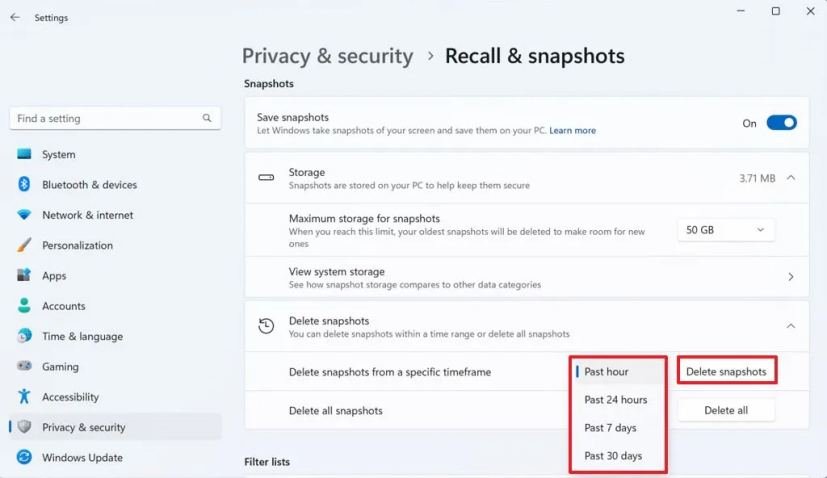 เรียกคืน ลบสแนปชอตบางส่วน/รูปภาพ: Microsoft
เรียกคืน ลบสแนปชอตบางส่วน/รูปภาพ: Microsoft
หลังจากคุณทำตามขั้นตอนแล้ว คุณลักษณะการเรียกคืนจะลบเฉพาะสแนปชอตจากกรอบเวลาที่คุณระบุเท่านั้น
เมื่อคุณล้างสแน็ปช็อตแล้ว คุณลักษณะไทม์ไลน์จะไม่สามารถเรียกคืนสิ่งใดจากกรอบเวลาที่คุณลบออกจากคอมพิวเตอร์ได้
p>
หากคุณต้องการลบกรอบเวลาเฉพาะเพื่อลบเนื้อหาเฉพาะ คุณสามารถสร้างตัวกรองเพื่อแยกแอพและเว็บไซต์ออกจากคุณสมบัติการเรียกคืนได้ หากคุณสมบัตินี้ไม่เหมาะกับคุณ คุณสามารถปิดการใช้งานการเรียกคืนอย่างถาวรได้ หากคุณเปลี่ยนใจ คุณสามารถเปิดใช้งานได้อีกครั้งเสมอ


